Jak całkowicie usunąć Adobe Flash Player z komputera
Adobe Flash Player to specjalny odtwarzacz wymagany do zainstalowania na komputerze przeglądarki w celu poprawnego wyświetlania zawartości Flash hostowanej na różnych stronach. Jeśli nagle wystąpią problemy z używaniem tej wtyczki lub po prostu jej nie potrzebujesz, musisz wykonać pełną procedurę deinstalacji.
Na pewno wiesz, że usuwanie programów za pomocą standardowego menu "Odinstaluj programy", jest wiele plików w systemie powiązanych z programem, które mogą później powodować konflikty w innych programach zainstalowanych na komputerze. Dlatego poniżej przedstawimy, jak można całkowicie usunąć Flash Player z komputera.
Jak całkowicie usunąć Flash Player z komputera?
W takim przypadku, jeśli chcemy całkowicie usunąć Flash Player, nie możemy zrobić ze standardowymi narzędziami Windows, dlatego też aby usunąć wtyczkę z komputera, użyjemy programu Revo Uninstaller, który nie tylko usunie program z komputera, ale wszystkie pliki, foldery i zapisy w rejestrze, który z reguły pozostaje w systemie.
Pobierz oprogramowanie Revo Uninstaller
1. Uruchom program Revo Uninstaller. Zwróć szczególną uwagę na fakt, że praca tego programu powinna być wykonywana wyłącznie na koncie administratora.
2. Okno programu na zakładce "Uninstaller" wyświetla listę zainstalowanych programów, wśród których znajduje się Adobe Flash Player (w naszym przypadku są dwie wersje dla różnych przeglądarek - Opera i Mozilla Firefox). Kliknij Adobe Flash Player prawym przyciskiem myszy i wybierz "Usuń" z wyświetlonego menu.
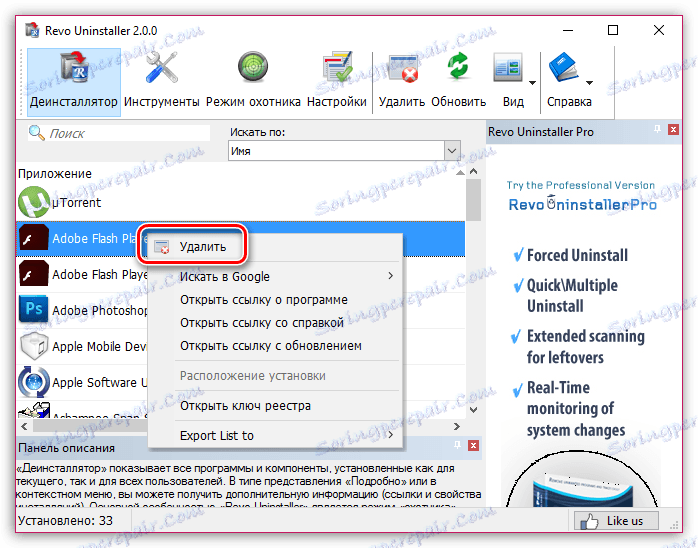
3. Przed rozpoczęciem odinstalowywania programu Flash Player konieczne będzie utworzenie punktu przywracania systemu Windows, który umożliwi przywrócenie systemu w przypadku problemów po całkowitym odinstalowaniu programu Flash Player z komputera.
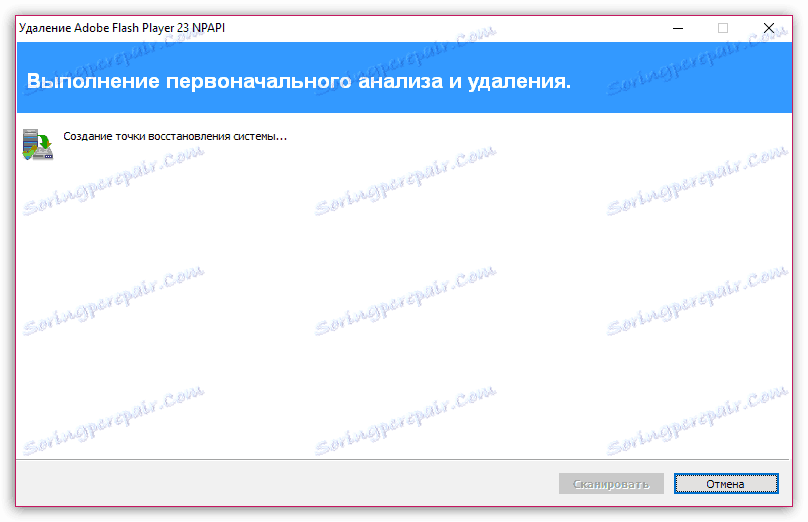
4. Po pomyślnym utworzeniu punktu, Revo Uninstaller uruchomi wbudowany deinstalator Flash Player. Uzupełnij go o procedurę odinstalowania programu.
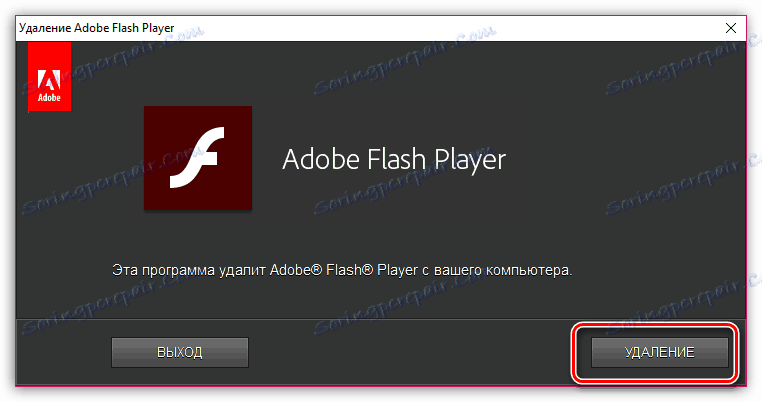
5. Po odinstalowaniu Flash Player powróć do okna Uninstaller Revo. Teraz program będzie musiał wykonać skanowanie, które pozwoli ci sprawdzić system pod kątem pozostałych plików. Zalecamy zaznaczenie trybu skanowania "Umiarkowany" lub "Zaawansowany" , aby program dokładnie sprawdził system.
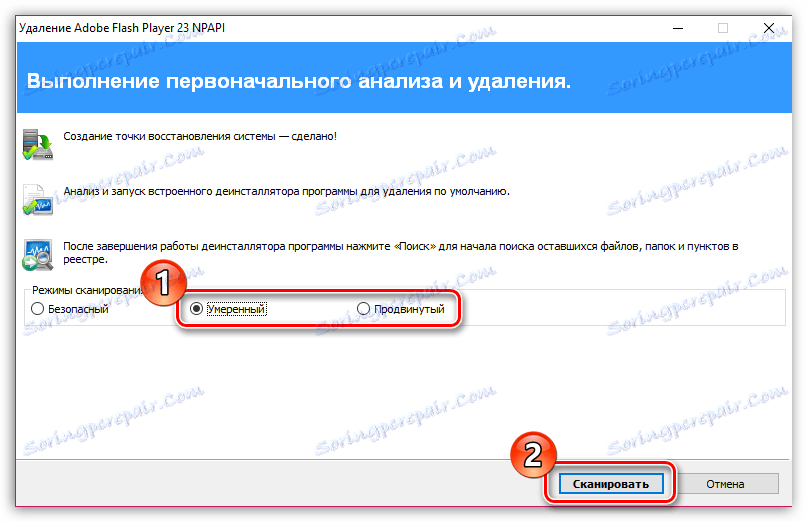
6. Program rozpocznie skanowanie, które nie powinno zająć dużo czasu. Po zakończeniu skanowania program wyświetli pozostałe wpisy w rejestrze.
Uwaga: zaznacz tylko te wpisy w programie, które są pogrubione. Wątpliwe, że nie powinieneś raz usuwać, ponieważ możesz zakłócić działanie systemu.
Po wybraniu wszystkich klawiszy należących do Flash Playera, kliknij przycisk "Usuń" , a następnie kliknij przycisk "Dalej" .
Po wybraniu wszystkich klawiszy należących do Flash Playera, kliknij przycisk "Usuń" , a następnie kliknij przycisk "Dalej" .

7. Następnie program wyświetli pozostałe pliki i foldery na komputerze. Kliknij przycisk "Wybierz wszystko" , a następnie wybierz "Usuń" . Po zakończeniu procedury kliknij przycisk "Zakończ" .
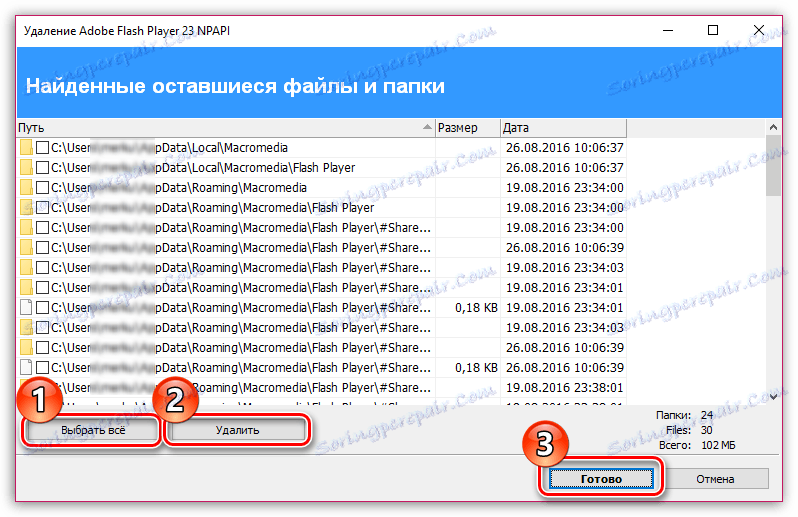
W tej dezinstalacji za pomocą narzędzia do usuwania Flash Player jest zakończona. Na wszelki wypadek zalecamy ponowne uruchomienie komputera.